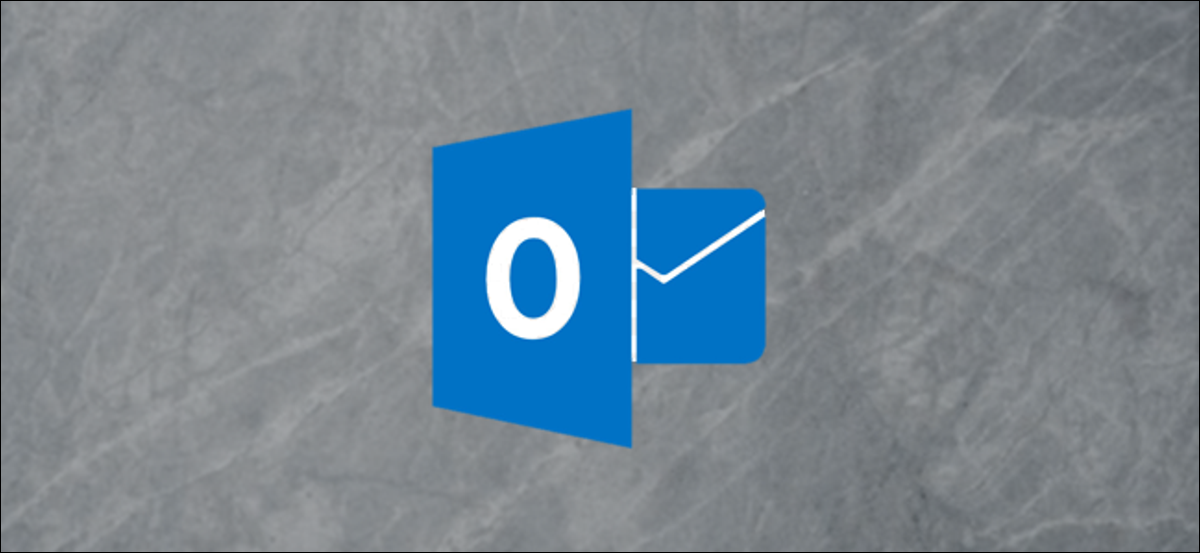
Se hai utilizzato lo strumento di pulizia delle cassette postali per visualizzare le dimensioni delle cartelle di Outlook, potresti averne notato tre (o a volte quattro) cartelle che iniziano con “Problemi di sincronizzazione”. Puoi svuotare la cartella “Problemi di sincronizzazione Conflitti” con lo strumento di pulizia della casella di posta, ma questo lascia gli altri. Diamo un'occhiata a come accedervi, a cosa servono e se puoi, o dovrebbe, rimuovere il suo contenuto.
Come si accede alle cartelle di sincronizzazione??
Se non l'hai mai usato prima, consulta la nostra guida all'utilizzo dello strumento di pulizia della casella di posta. La sua funzione Visualizza dimensioni casella di posta mostra la dimensione di tutte le cartelle in Outlook. Scorri fino alla fine dell'elenco per trovare le cartelle Problemi di sincronizzazione.
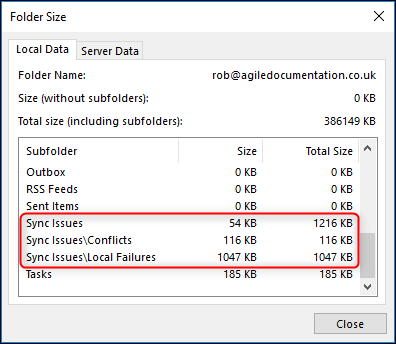
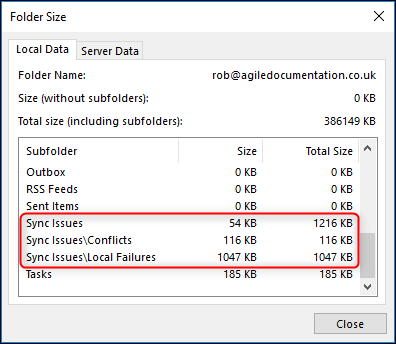
Non vedrai queste cartelle per impostazione predefinita nel pannello di navigazione di Outlook, quindi inizieremo rendendoli visibili. Nella parte inferiore del riquadro di navigazione, fai clic sui puntini di sospensione (i tre punti) e seleziona l'opzione “cartelle”.
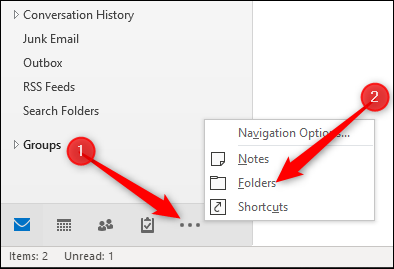
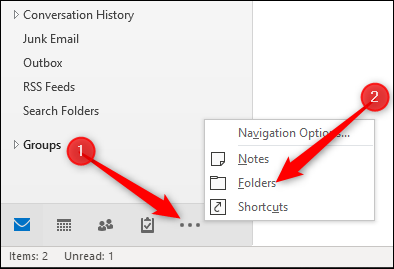
Questo cambia la vista nel pannello di navigazione per mostrare tutte le cartelle di posta nella tua casella di posta, inclusa la cartella Problemi di sincronizzazione e le sue tre sottocartelle.
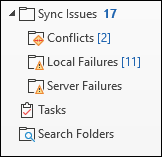
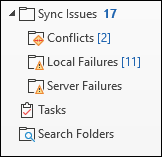
I messaggi nelle cartelle di sincronizzazione sono visibili solo all'interno del client Outlook sul tuo computer, quindi non li troverai nell'app Web di Outlook.
A cosa servono le cartelle di sincronizzazione??
In genere, le cartelle di sincronizzazione contengono messaggi che informano sui problemi durante la sincronizzazione delle e-mail in Outlook con quelle sul server di posta (o viceversa). Questo di solito accade quando hai lavorato offline e Outlook non è stato in grado di connettersi al server di posta o ha avuto qualche tipo di problema di connettività.
Ogni cartella contiene e-mail su un tipo specifico di problema:
- Problemi di sincronizzazione: Outlook si sincronizza regolarmente con il tuo server di posta in background. Questo è il motivo per cui puoi inviare un'e-mail da Outlook sul tuo computer e continuare a vedere il messaggio nella cartella Posta inviata quando controlli Outlook sul portale online O365.. La cartella Problemi di sincronizzazione contiene i log delle sincronizzazioni, quindi qualsiasi problema generale o ritardo nella sincronizzazione con il server di posta viene registrato qui.
- Conflitti: Se Outlook ha avuto problemi di sincronizzazione con il server di posta, è possibile che tu abbia copie diverse della stessa email. Questo accade comunemente quando usi Outlook in più di un posto, come il tuo laptop a casa e il tuo telefono in movimento. La cartella Conflitti contiene diverse copie e ti permette di selezionare quale vuoi conservare. Se hai apportato una modifica a un articolo (come una mail, un'attività o un evento del calendario) sul telefono e non viene visualizzato in Outlook, probabilmente è qui.
- Difetti locali: Quando Outlook non può inviare qualcosa al server di posta, lo designa come un bug e ne inserisce una copia nella cartella Local Faults. Può essere un'e-mail, un aggiornamento delle attività, una risposta del calendario o qualsiasi altra cosa che si sincronizza con il server di posta. Outlook continuerà a provare a sincronizzarsi, quindi il fatto che un elemento sia in questa cartella non significa che alla fine non sia stato inviato correttamente al server, solo che Outlook ha avuto problemi a inviarlo per un po'.
- Errori del server: Questo è il contrario della cartella Local Faults. Dove le cartelle locali contengono elementi che Outlook non può sincronizzare per il server di posta, Errori del server contiene elementi che Outlook non è riuscito a sincronizzare a partire dal il server di posta. Gli elementi di guasto locali sono sempre visibili, ma gli elementi Server Failure sono visibili solo quando hai una connessione attiva al server di posta (perché sono messaggi dal server). I messaggi di errore del server sono molto più rari, quindi questa cartella spesso non viene visualizzata nella finestra di pulizia della cassetta postale> Dimensioni delle cartelle. Come esempio, l'account che stiamo utilizzando per mostrarti come funziona è in esecuzione in Outlook da oltre tre anni, e la cartella Errori del server non ha mai avuto un singolo messaggio.
Maggio (e deve) rimuovi questi messaggi?
sì, puoi rimuovere questi messaggi come qualsiasi messaggio normale in Outlook. Se tu dovrebbe rimuoverli è una domanda più complicata.
Questi sono messaggi di cui la maggior parte degli utenti di Outlook non è a conoscenza perché provengono da Exchange Server e vengono utilizzati dagli amministratori per risolvere i problemi. La maggior parte delle volte, questi messaggi non ti servono, a meno che tu non stia risolvendo un roadblock di Exchange. Se non l'hai mai fatto e hai bisogno dello spazio, probabilmente puoi rimuoverli senza problemi. Avendo detto questo, questi messaggi tendono ad essere molto piccoli, solo messaggi di testo e potresti non guadagnare molto spazio eliminandoli.
Un altro avvertimento importante: se sei su un computer fornito dal tuo posto di lavoro, assicurati di verificare con il personale di supporto IT prima di rimuovere questi messaggi. Potrebbe non averne bisogno, ma è possibile che tu ne abbia bisogno.
impostaTimeout(funzione(){
!funzione(F,B,e,v,n,T,S)
{Se(f.fbq)Restituzione;n=f.fbq=funzione(){n.callMethod?
n.callMethod.apply(n,argomenti):n.queue.push(argomenti)};
Se(!f._fbq)f._fbq = n;n.push=n;n.loaded=!0;n.version='2.0′;
n.coda=[];t=b.createElement(e);t.async=!0;
t.src=v;s=b.getElementsByTagName(e)[0];
s.parentNode.insertBefore(T,S) } (window, documento,'copione',
'https://connect.facebook.net/en_US/fbevents.js');
fbq('dentro', '335401813750447');
fbq('traccia', 'Visualizzazione della pagina');
},3000);






